顶星主板AHCI
顶星主板AHCI详细说明

顶星主板
顶星(Topstar)是一家专注于主板研发与生产的企业,其主板产品在市场上具有一定的知名度,顶星主板以稳定的性能、良好的兼容性以及较为丰富的功能特性,满足了不同用户群体对于电脑硬件的需求,从入门级用户到追求高性能的电脑爱好者,都能在顶星的产品线中找到适合自己的产品。
AHCI模式介绍
(一)基本概念
AHCI(Advanced Host Controller Interface,高级主机控制器接口)是一种由英特尔制定的接口规范,它允许软件(操作系统)与串行 ATA(SATA)硬盘控制器进行通信,以发挥 SATA 硬盘的潜在性能,相较于传统的IDE(Integrated Drive Electronics,电子集成驱动器)模式,AHCI 提供了更多的功能和更高的性能。

(二)工作原理
在AHCI模式下,主板上的SATA控制器不再像IDE模式那样单纯地将硬盘当作一个简单的存储设备来对待,而是将其视为一个具备多种功能的智能设备,通过AHCI驱动程序,操作系统可以与硬盘进行更高效的数据传输和更精细的指令交互,它支持原生命令队列(NCQ),能够让硬盘自动优化读写请求的顺序,从而提高硬盘的读写性能,尤其是在多任务读写操作时,效果更为明显。
(三)优势特点
- 性能提升:如上述提到的NCQ功能,可显著提高硬盘的读写速度,减少磁头寻道时间,使得数据能够更快地被读取和写入,对于使用SATA硬盘的系统来说,开启AHCI模式后,在加载大型文件、运行程序以及进行多任务处理时,能明显感受到响应速度的提升。
- 功能拓展:除了性能方面,AHCI还支持热插拔功能(部分设备支持),方便用户在不关机的情况下更换硬盘或者添加新的SATA设备,它还提供了更好的电源管理功能,能够根据硬盘的实际使用情况,智能地调整硬盘的电源状态,达到节能的目的。
顶星主板开启AHCI的步骤(不同型号可能略有差异,以下为一般通用步骤)
(一)进入BIOS设置
- 重启电脑,在开机画面出现时,按下相应的快捷键进入BIOS设置界面,通常顶星主板常用的快捷键是Del键,但具体可能会因主板型号不同而有所区别,例如部分主板可能是F2键等,开机时屏幕下方一般会提示进入BIOS的快捷键。
- 进入BIOS后,使用键盘的方向键在菜单中找到“Main”“Advanced”“Boot”等相关的选项卡(不同主板BIOS界面布局可能不同),一般在“Advanced”选项卡中会涉及到存储设备的相关设置。
(二)查找SATA模式设置选项
- 在对应的选项卡下,寻找与SATA模式相关的设置项,通常可能标注为“SATA Mode”“OnChip SATA Type”等类似的名称。
- 选中该选项后,按回车键展开,会看到有IDE、AHCI、RAID等不同的模式选项(部分主板可能不支持RAID模式)。
(三)设置为AHCI模式
- 使用键盘的方向键选择AHCI模式,然后按回车键确认更改。
- 更改完成后,按F10键保存并退出BIOS设置,电脑会自动重启。
(四)安装AHCI驱动(如果需要)
- 对于一些较新的操作系统,如Windows 7及以上版本,在开启AHCI模式后,系统可能会自动识别并安装相应的驱动程序,但如果系统没有自动安装,或者使用的是较旧的操作系统,就需要手动安装AHCI驱动。
- 一般顶星主板的驱动光盘中会包含AHCI驱动程序,也可以到顶星官方网站的服务支持板块,根据主板的型号下载对应的驱动程序,下载后,按照安装向导的提示完成驱动的安装过程,安装完成后,可能需要再次重启电脑,让驱动程序生效。
顶星主板AHCI模式下的常见问题及解决方法
(一)蓝屏问题
- 问题描述:在开启AHCI模式后,电脑出现蓝屏现象,无法正常进入系统。
- 解决方法:
- 首先检查是否是驱动程序不兼容导致的,可以尝试进入安全模式,卸载当前安装的AHCI驱动,然后重新安装从顶星官方网站下载的最新适配版本的驱动。
- 如果驱动程序没有问题,有可能是硬盘本身存在故障或者连接不良,可以检查硬盘的数据线和电源线是否插紧,尝试更换一根数据线试试,若硬盘存在坏道等问题,可能需要使用硬盘检测工具进行修复或者更换硬盘。
(二)系统识别不到硬盘
- 问题描述:开启AHCI模式后,进入系统后发现找不到硬盘,在磁盘管理中也无法看到对应的磁盘分区。
- 解决方法:
- 同样先检查驱动是否正确安装,进入设备管理器,查看是否有未知设备或者带有黄色感叹号的存储设备相关项,如果有,说明驱动可能存在问题,需要重新安装正确的AHCI驱动。
- 检查BIOS中的SATA模式设置是否确实已经更改为AHCI并且保存成功,有时候可能由于误操作,虽然在BIOS中设置了AHCI,但并没有正确保存就退出了,导致系统仍然按照之前的模式运行,此时需要重新进入BIOS确认设置并保存退出。
顶星主板AHCI与其他品牌主板AHCI的对比(总体而言,各品牌AHCI功能类似,但可能存在细节差异)
(一)与华硕主板AHCI对比
- 性能方面:在同等硬件环境下,顶星主板和华硕主板开启AHCI模式后,硬盘的读写性能提升幅度大致相当,都能充分发挥SATA硬盘的性能优势,华硕作为一线大厂,其在高端主板产品上可能会采用更先进的芯片组以及优化的电路设计,在一些极限测试场景下,可能会比顶星主板表现出略微的性能优势。
- BIOS设置便捷性:华硕主板的BIOS界面通常设计得比较华丽且功能分类清晰,对于新手用户来说,更容易找到相关的SATA模式设置选项,而顶星主板的BIOS界面相对较为简洁,但各项设置也都明确标注,只要熟悉一下各个选项的含义,也能很快地进行AHCI模式的开启设置。
- 驱动支持:两者都能在自己的官方网站上提供完善的AHCI驱动程序下载,方便用户在不同操作系统下进行安装,华硕由于市场份额较大,其驱动程序的更新频率可能会相对更高一些,能更快地适配新的操作系统版本或者解决一些新出现的兼容性问题。
(二)与技嘉主板AHCI对比
- 性能表现:顶星和技嘉主板在开启AHCI模式后,硬盘的基本读写性能提升效果相似,但在多硬盘组建RAID阵列(如果主板支持)并且开启AHCI模式的情况下,技嘉主板凭借其优秀的RAID控制器性能,在数据传输速度和稳定性方面可能会稍好于顶星主板,这主要得益于技嘉在RAID技术方面的深厚积累和优化。
- BIOS设置难度:技嘉主板的BIOS设置选项丰富多样,对于想要深入进行硬件调优的用户来说是个好事,但对于初次接触的用户可能会觉得有些复杂,相比之下,顶星主板的BIOS设置相对简单直接,更侧重于满足用户快速开启AHCI等常用功能的需求。
- 附加功能:技嘉主板在AHCI模式下,可能会搭配一些独有的软件功能,比如更智能的硬盘健康监测工具等,这些附加功能有助于用户更好地管理和维护硬盘,而顶星主板虽然也有基本的硬盘相关功能支持,但在软件层面的特色功能相对较少。
相关问题与解答
(一)问题一:开启顶星主板AHCI模式后,电脑启动速度变慢了怎么办?
答:如果开启AHCI模式后电脑启动速度变慢,可以先检查以下几个方面,一是确认AHCI驱动程序是否正确安装且是最新版本,不正确或过时的驱动可能导致系统在启动时与硬盘进行不必要的交互,从而影响启动速度,可到顶星官网重新下载驱动并安装,二是检查硬盘是否存在大量碎片,在AHCI模式下,虽然读写性能有所提升,但碎片化严重的硬盘也可能影响启动效率,可以使用系统自带的磁盘碎片整理工具对硬盘进行整理,三是查看开机启动项是否过多,过多的开机启动程序会在系统启动时占用资源,导致启动变慢,可以通过任务管理器的“启动”选项卡禁用一些不必要的开机启动项。

(二)问题二:顶星主板在AHCI模式下,能否正常使用外接SATA光驱?
答:一般情况下是可以的,只要外接SATA光驱与主板的SATA接口连接正常,并且在BIOS中已经开启了AHCI模式,操作系统应该能够识别并正常使用外接SATA光驱,需要注意的是,如果光驱本身存在硬件故障或者连接的数据线、电源线有问题,可能会导致无法正常使用,在某些特殊情况下,比如安装了不兼容的驱动程序或者系统设置了特殊的存储策略,可能会影响光驱的使用,但这种情况相对较少。
版权声明:本文由 芯智百科 发布,如需转载请注明出处。



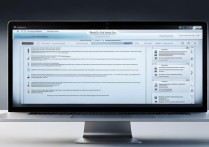



 冀ICP备2021017634号-12
冀ICP备2021017634号-12
 冀公网安备13062802000114号
冀公网安备13062802000114号